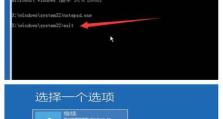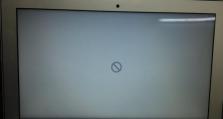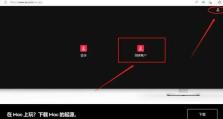Win10系统激活与安装教程(详细步骤让你轻松激活安装Win10系统)
作为微软推出的最新操作系统,Win10系统在功能和用户体验方面都有了很大的改进,因此很多人都想尝试安装和激活这个系统。本文将为大家提供一份详细的Win10系统激活与安装教程,帮助你轻松完成安装和激活的过程。
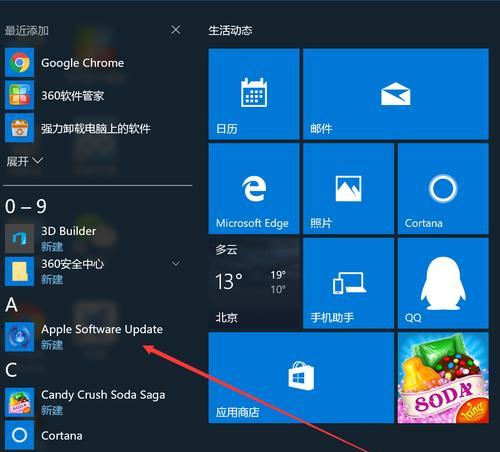
获取Win10系统安装文件
在安装之前,首先需要获取到Win10系统的安装文件。你可以从微软官方网站上下载到最新版本的Win10系统镜像文件,确保下载的文件是与你的操作系统版本相匹配的。
制作Win10系统安装盘或U盘
将下载到的Win10系统镜像文件制作成安装盘或U盘,以便之后安装使用。你可以使用Windows官方提供的工具,如WindowsUSB/DVDDownloadTool来制作安装盘或U盘。
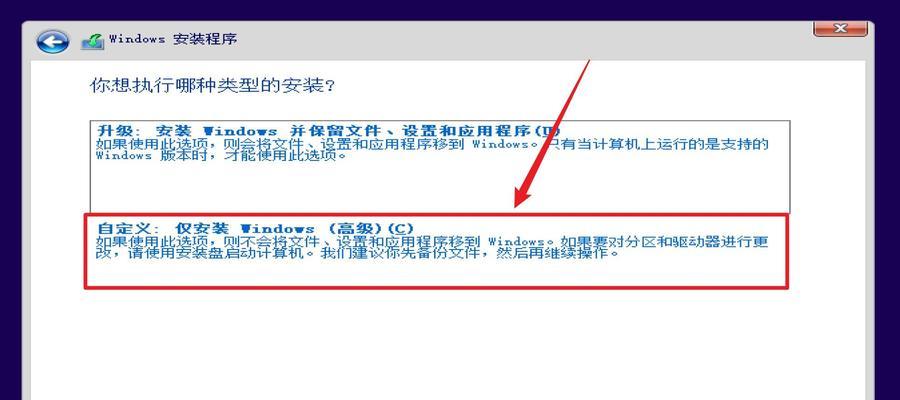
备份重要数据
在进行系统安装之前,务必备份重要数据。因为安装Win10系统将会格式化系统盘,这意味着原有的数据将会被清空,所以在安装之前务必备份好重要文件和数据。
启动计算机,进入BIOS设置
将制作好的安装盘或U盘插入计算机,启动计算机,并按照提示进入BIOS设置。在BIOS设置中,将启动顺序调整为从安装盘或U盘启动。
开始安装Win10系统
重启计算机后,系统会自动从安装盘或U盘中启动,并进入Win10系统安装界面。按照界面提示进行安装操作,选择合适的语言、时间和键盘布局等参数。

选择安装类型和分区
在安装过程中,系统会询问你的安装类型,选择“自定义”选项,并对系统分区进行设置。你可以选择将整个硬盘用于Win10系统,也可以将硬盘进行分区,以备其他用途。
等待系统安装完成
完成分区设置后,系统会开始安装Win10系统文件,并进行相应的配置。这个过程可能需要一些时间,请耐心等待,直到系统安装完成。
设置个人账户和密码
安装完成后,系统会要求你设置一个个人账户和密码。这个账户将作为你在Win10系统中的登录凭证,请设置一个易于记忆且安全的密码。
选择隐私设置
在Win10系统安装完成后,系统会要求你选择隐私设置。根据个人喜好和隐私需求,选择合适的隐私设置。
安装驱动程序和软件
安装完系统后,还需要安装相应的驱动程序和软件,以保证计算机的正常运行。你可以从硬件厂商官方网站上下载最新的驱动程序,以及常用软件,如浏览器、办公软件等。
连接互联网并进行激活
在安装驱动程序和软件之后,将计算机连接到互联网上。打开系统设置,选择“更新和安全”选项,点击“激活”并按照提示进行激活操作。
激活成功
如果一切顺利,你将成功激活Win10系统,并获得正版授权。此时,你可以尽情享受Win10系统带来的各种功能和便利。
常见问题及解决方法
在安装和激活过程中,可能会遇到一些问题,比如激活失败、驱动不兼容等。如果遇到问题,请参考微软官方网站上提供的解决方法或寻求专业技术支持。
注意事项和小贴士
在安装和使用Win10系统的过程中,还需要注意一些事项,比如定期更新系统、安装杀毒软件等。同时,还有一些小贴士可以帮助你更好地使用Win10系统。
通过本文的教程,你应该已经掌握了Win10系统的激活和安装方法。希望这些步骤能够帮助你顺利完成Win10系统的安装和激活,并享受到全新的操作体验。祝你使用愉快!